 Tutorial mudah alih
Tutorial mudah alih
 telefon Android
telefon Android
 Bagaimana untuk mendayakan Jangan Ganggu pada OnePlus 9pro_Cara mendayakan Jangan Ganggu pada OnePlus 9pro
Bagaimana untuk mendayakan Jangan Ganggu pada OnePlus 9pro_Cara mendayakan Jangan Ganggu pada OnePlus 9pro
Bagaimana untuk mendayakan Jangan Ganggu pada OnePlus 9pro_Cara mendayakan Jangan Ganggu pada OnePlus 9pro
editor php Baicao memperkenalkan anda kepada fungsi Jangan Ganggu OnePlus 9 Pro. Dalam era kesibukan ini, Jangan Ganggu boleh membantu anda fokus dan menjadi lebih produktif. Dengan tetapan mudah, anda boleh mengelakkan gangguan dan berdiam diri apabila anda perlu fokus. OnePlus 9 Pro menyediakan pelbagai cara untuk menghidupkan mod Jangan Ganggu, membolehkan anda memilih kaedah tetapan yang sesuai mengikut keperluan anda, menjadikan hidup anda lebih senang dan selesa.
1 Klik [Bunyi dan Getaran] dalam menu tetapan telefon.
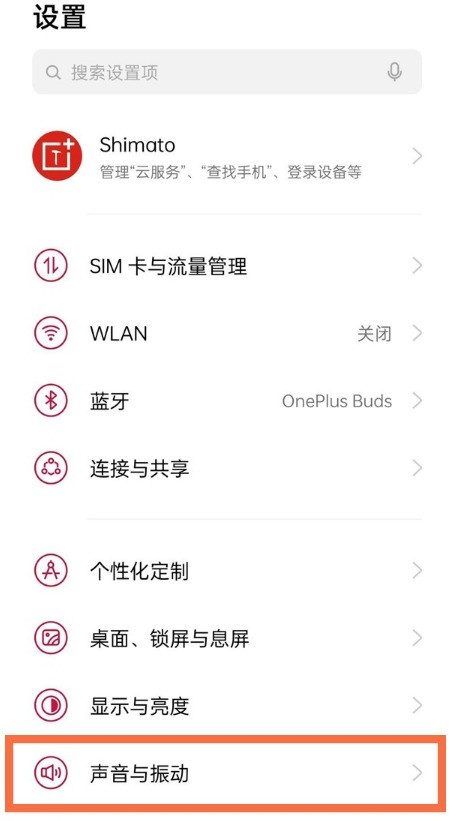
2. Hidupkan suis di sebelah kanan [Jangan Ganggu].
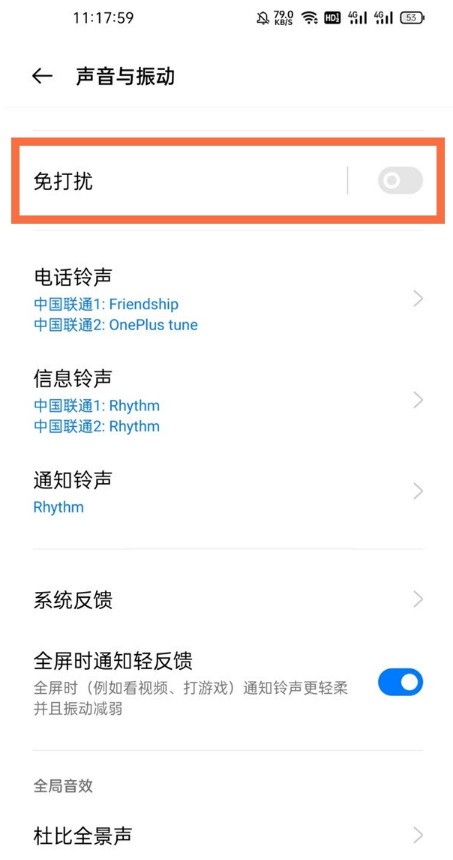
3. Klik Jangan Ganggu dan anda juga boleh menetapkan tempoh Jangan Ganggu.
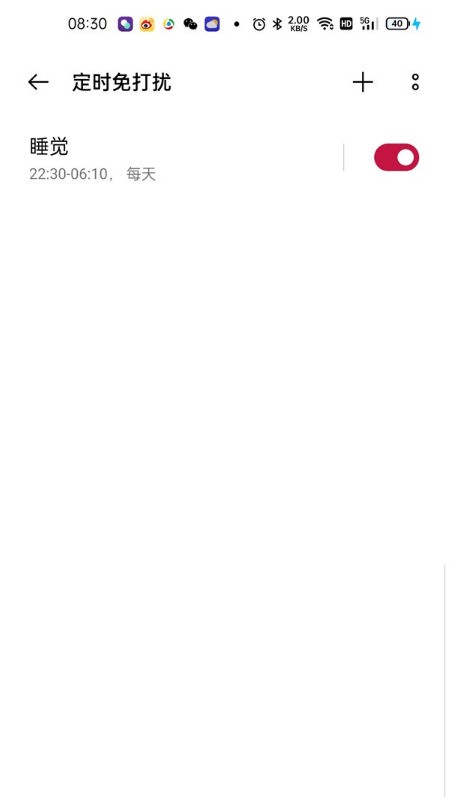
Atas ialah kandungan terperinci Bagaimana untuk mendayakan Jangan Ganggu pada OnePlus 9pro_Cara mendayakan Jangan Ganggu pada OnePlus 9pro. Untuk maklumat lanjut, sila ikut artikel berkaitan lain di laman web China PHP!

Alat AI Hot

Undresser.AI Undress
Apl berkuasa AI untuk mencipta foto bogel yang realistik

AI Clothes Remover
Alat AI dalam talian untuk mengeluarkan pakaian daripada foto.

Undress AI Tool
Gambar buka pakaian secara percuma

Clothoff.io
Penyingkiran pakaian AI

AI Hentai Generator
Menjana ai hentai secara percuma.

Artikel Panas

Alat panas

Notepad++7.3.1
Editor kod yang mudah digunakan dan percuma

SublimeText3 versi Cina
Versi Cina, sangat mudah digunakan

Hantar Studio 13.0.1
Persekitaran pembangunan bersepadu PHP yang berkuasa

Dreamweaver CS6
Alat pembangunan web visual

SublimeText3 versi Mac
Perisian penyuntingan kod peringkat Tuhan (SublimeText3)

Topik panas
 1385
1385
 52
52
 Bagaimana untuk mendayakan mod sudut lebar pada OnePlus 9pro_Cara mendayakan mod sudut lebar pada OnePlus 9pro
Mar 23, 2024 pm 01:20 PM
Bagaimana untuk mendayakan mod sudut lebar pada OnePlus 9pro_Cara mendayakan mod sudut lebar pada OnePlus 9pro
Mar 23, 2024 pm 01:20 PM
1. Cari dan buka ikon kamera pada desktop. 2. Klik ikon tiga nombor di bahagian atas halaman foto untuk memasuki antara muka sudut ultra lebar. 3. Anda juga boleh melaraskan julat sudut lebar secara bebas.
 Bagaimana untuk menyediakan pecutan rangkaian wifi dwi pada OnePlus 9pro_Cara untuk menyediakan pecutan rangkaian wifi dwi pada OnePlus 9pro
Mar 23, 2024 am 09:16 AM
Bagaimana untuk menyediakan pecutan rangkaian wifi dwi pada OnePlus 9pro_Cara untuk menyediakan pecutan rangkaian wifi dwi pada OnePlus 9pro
Mar 23, 2024 am 09:16 AM
1. Klik [WLAN] dalam menu tetapan telefon. 2. Klik [Dual WiFi Network Acceleration]. 3. Hidupkan suis di sebelah kanan [Smart Start Dual WiFi Network Acceleration].
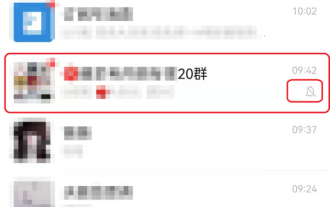 Bagaimana untuk meruntuhkan sembang kumpulan dalam WeChat untuk Android untuk mengelakkan gangguan?
Dec 31, 2023 pm 10:26 PM
Bagaimana untuk meruntuhkan sembang kumpulan dalam WeChat untuk Android untuk mengelakkan gangguan?
Dec 31, 2023 pm 10:26 PM
WeChat ialah perisian yang saya percaya semua orang tidak boleh hidup tanpanya dalam kehidupan seharian atau kerja mereka. Sebelum ini, editor juga memperkenalkan kepada anda bahawa WeChat versi Mac menyokong fungsi sembang kumpulan lipat dan pin daripada versi mudah alih WeChat sebelumnya Dalam tempoh yang singkat, versi Windows WeChat juga menyokong ciri lipatan yang sangat istimewa ini dan menyematkan sembang kumpulan. Pada masa yang sama, selepas versi Mac dan versi Windows menyokong fungsi melipat sembang kumpulan teratas, mereka juga membawa keupayaan untuk menambah kumpulan jangan-ganggu ke sembang kumpulan yang dilipat Pada masa yang sama, editor juga menyediakan pengenalan terperinci kepada kaedah penyambungan. Walau bagaimanapun, ramai rakan yang menggunakan versi Android WeChat tidak tahu cara menambahkan kumpulan jangan ganggu pada sembang kumpulan yang dilipat pada telefon mudah alih mereka. Di bawah, editor Tianji akan memberi anda arahan khusus.
 Bagaimana untuk menghidupkan codec audio Bluetooth pada OnePlus 9pro_Langkah untuk menghidupkan codec audio Bluetooth pada OnePlus 9pro
Mar 22, 2024 pm 06:21 PM
Bagaimana untuk menghidupkan codec audio Bluetooth pada OnePlus 9pro_Langkah untuk menghidupkan codec audio Bluetooth pada OnePlus 9pro
Mar 22, 2024 pm 06:21 PM
1. Klik [Other Settings] dalam menu tetapan telefon. 2. Klik [Pilihan Pembangun]. 3. Klik [Bluetooth Audio Codec]. 4. Semak [LHDC]. Petua editor: Fungsi ini memerlukan set kepala Bluetooth untuk turut menyokong format codec LHDC.
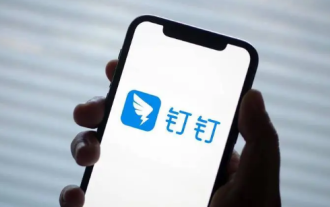 Tempat untuk menetapkan mesej Jangan Ganggu pada DingTalk
Mar 20, 2024 pm 01:43 PM
Tempat untuk menetapkan mesej Jangan Ganggu pada DingTalk
Mar 20, 2024 pm 01:43 PM
Saya percaya bahawa ramai orang telah terganggu oleh peringatan mesej yang kerap apabila menggunakan DingTalk, terutamanya semasa berehat atau bekerja, dan mereka berharap untuk menutup sepenuhnya mesej dalam DingTalk. Sekarang, dengan mod mesej jangan ganggu, anda boleh menyekat gangguan ini dengan mudah dan memastikan anda boleh fokus pada kerja atau berehat dengan tenang dalam tempoh masa tertentu. Tetapi bagaimana untuk menghidupkan mod Jangan Ganggu DingTalk Pengguna yang ingin tahu boleh mengikuti artikel ini untuk mengetahui lebih lanjut! Cara mendayakan pemesejan Jangan Ganggu pada DingTalk 1. Buka DingTalk dan klik untuk memasuki kotak sembang rakan anda. 2. Klik tiga titik di penjuru kanan sebelah atas. 3. Hidupkan suis di sebelah kanan mesej Jangan Ganggu.
 Bagaimana untuk mendayakan Bluetooth pada OnePlus 9pro_Bagaimana untuk mendayakan Bluetooth pada OnePlus 9pro
Mar 23, 2024 pm 02:06 PM
Bagaimana untuk mendayakan Bluetooth pada OnePlus 9pro_Bagaimana untuk mendayakan Bluetooth pada OnePlus 9pro
Mar 23, 2024 pm 02:06 PM
1. Klik [Bluetooth] dalam menu tetapan telefon. 2. Hidupkan suis Bluetooth, dan telefon akan mencari peranti yang boleh disambungkan secara automatik. Klik pada nama peranti dan tunggu pasangan berjaya. 3. Anda juga boleh tarik ke bawah bar status dari bahagian atas skrin dan klik ikon [Bluetooth].
 Bagaimana untuk menetapkan fungsi peringatan denyar pada OnePlus 9pro_Cara untuk menetapkan fungsi peringatan denyar pada OnePlus 9pro
Mar 23, 2024 pm 02:51 PM
Bagaimana untuk menetapkan fungsi peringatan denyar pada OnePlus 9pro_Cara untuk menetapkan fungsi peringatan denyar pada OnePlus 9pro
Mar 23, 2024 pm 02:51 PM
1. Cari dan buka telefon pada desktop, klik tiga titik di penjuru kanan sebelah atas. 2. Klik pilihan [Settings]. 3. Hidupkan suis di sebelah kanan [Denyar Panggilan Masuk].
 Cara menambah pemalam desktop pada OnePlus 9pro_Cara menambah pemalam desktop pada OnePlus 9pro
Mar 23, 2024 am 08:11 AM
Cara menambah pemalam desktop pada OnePlus 9pro_Cara menambah pemalam desktop pada OnePlus 9pro
Mar 23, 2024 am 08:11 AM
1. Tekan dan tahan ruang kosong pada desktop untuk memasuki antara muka penyuntingan desktop, dan klik [Plug-in]. 2. Pilih pemalam untuk ditetapkan Selepas penambahan selesai, ia akan dipaparkan pada desktop.



